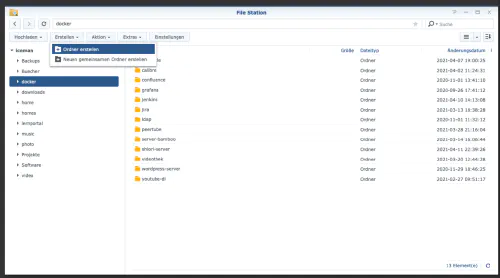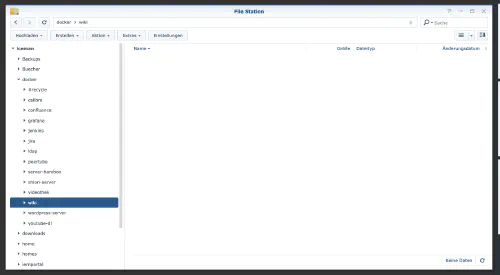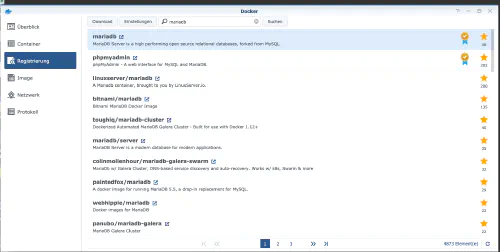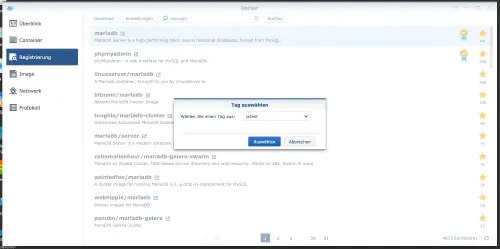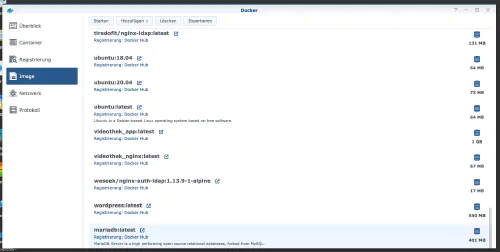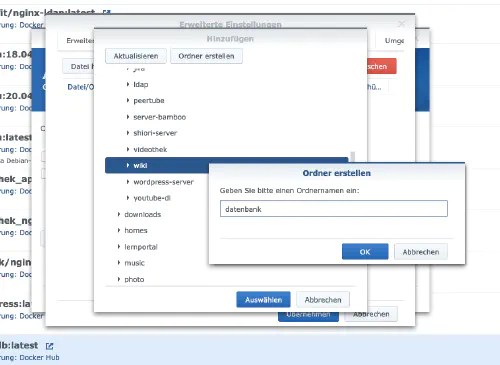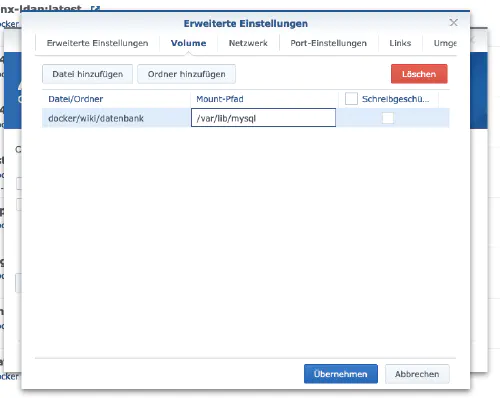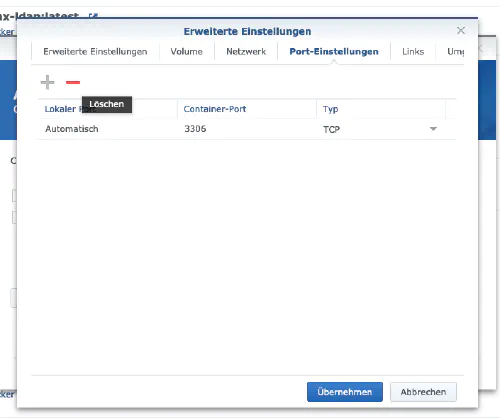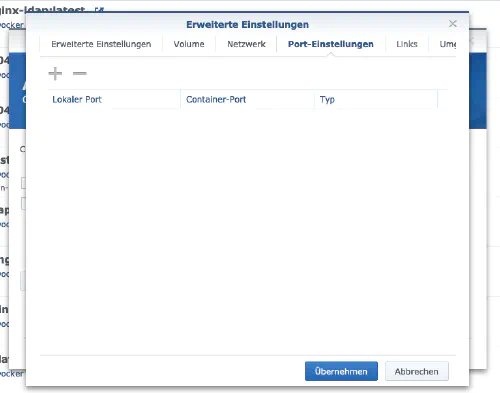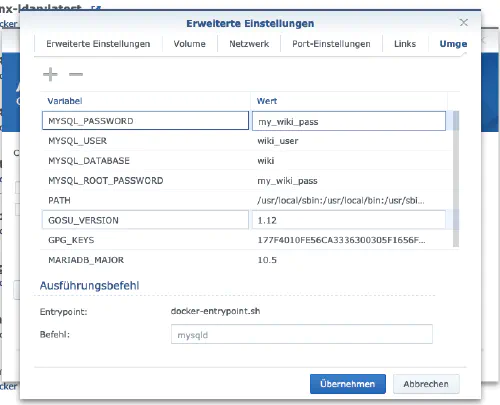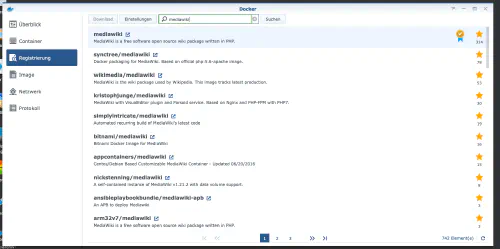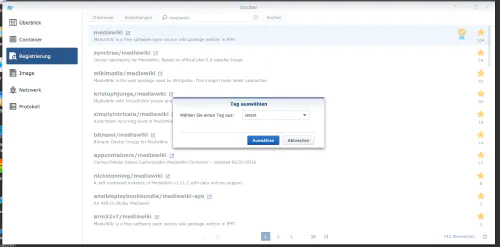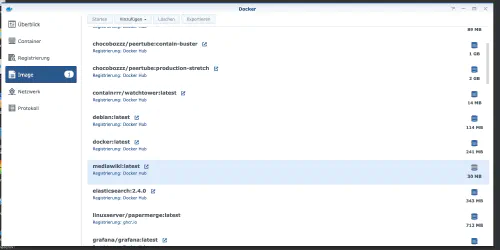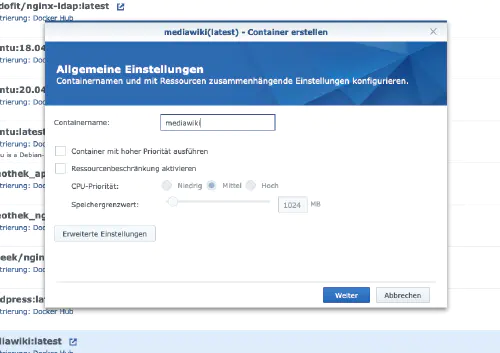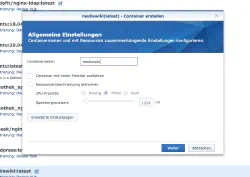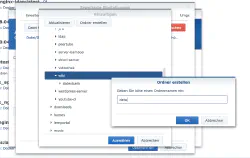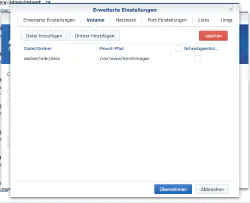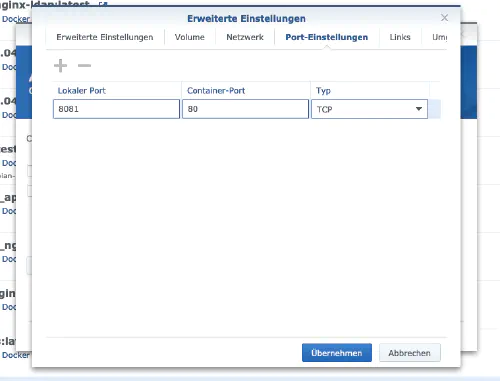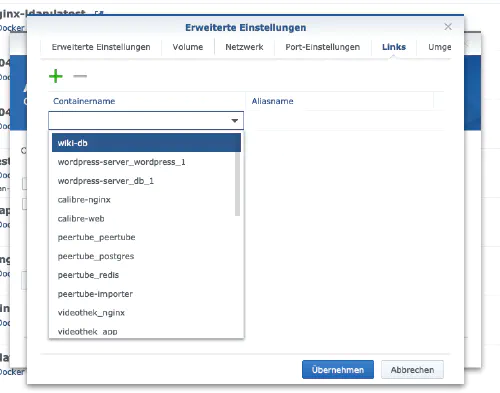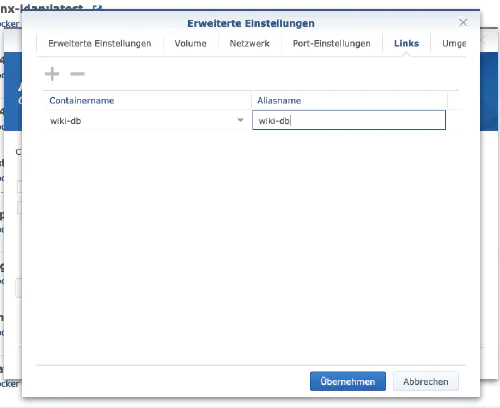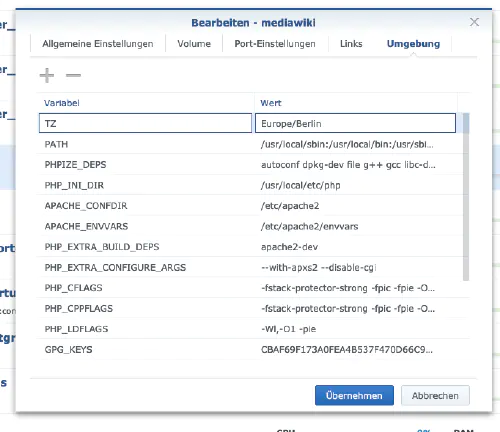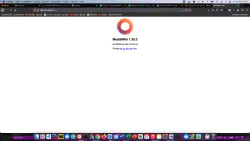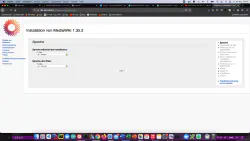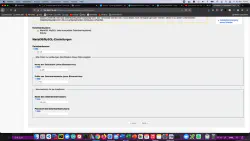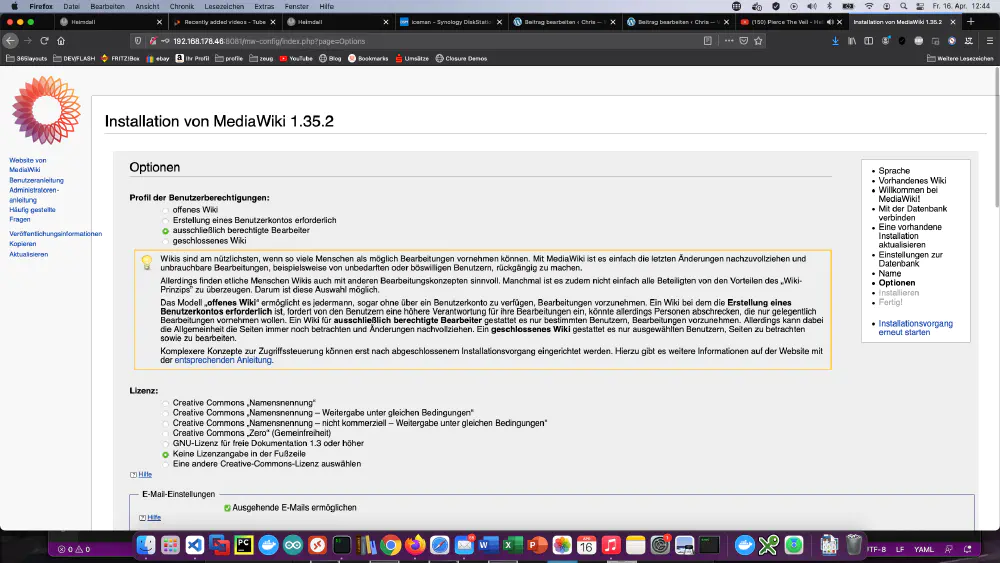MediaWiki to oparty na PHP system wiki, który jest dostępny bezpłatnie jako produkt open source. Dzisiaj pokazuję, jak zainstalować usługę MediaWiki na stacji dysków Synology.
Opcja dla profesjonalistów
Jako doświadczony użytkownik Synology możesz oczywiście zalogować się przez SSH i zainstalować całą konfigurację za pomocą pliku Docker Compose.
version: '3'
services:
mediawiki:
image: mediawiki
restart: always
ports:
- 8081:80
links:
- database
volumes:
- ./images:/var/www/html/images
# After initial setup, download LocalSettings.php to the same directory as
# this yaml and uncomment the following line and use compose to restart
# the mediawiki service
# - ./LocalSettings.php:/var/www/html/LocalSettings.php
database:
image: mariadb
restart: always
volumes:
- ./mysql:/var/lib/mysql
environment:
# @see https://phabricator.wikimedia.org/source/mediawiki/browse/master/includes/DefaultSettings.php
MYSQL_ROOT_PASSWORD: my_wiki_pass1
MYSQL_DATABASE: my_wiki
MYSQL_USER: wikiuser
MYSQL_PASSWORD: my_wiki_pass
Więcej przydatnych obrazów Dockera do użytku domowego można znaleźć w sekcji Dockerverse.
Krok 1: Przygotuj folder MediaWiki
W katalogu Docker tworzę nowy katalog o nazwie “wiki”.
Krok 2: Zainstaluj bazę danych
Następnie należy utworzyć bazę danych. Klikam kartę “Rejestracja” w oknie Synology Docker i wyszukuję “mariadb”. Wybieram obraz Docker “mariadb”, a następnie klikam znacznik “latest”.
Po pobraniu obrazu jest on dostępny jako obraz. Docker rozróżnia dwa stany: kontener (stan dynamiczny) i obraz (stan stały). Zanim utworzymy kontener z obrazu, należy dokonać kilku ustawień. Klikam dwukrotnie na obraz mariadb.
Następnie klikam na “Ustawienia zaawansowane” i włączam opcję “Automatyczne ponowne uruchamianie”. Wybieram zakładkę “Wolumin” i klikam “Dodaj folder”. Tworzę tam nowy folder bazy danych ze ścieżką montowania “/var/lib/mysql”.
W sekcji “Ustawienia portów” wszystkie porty są usuwane. Oznacza to, że wybieram port “3306” i usuwam go za pomocą przycisku “-”.
| Nazwa zmiennej | Wartość | Co to jest? |
|---|---|---|
| TZ | Europe/Berlin | Strefa czasowa |
| MYSQL_ROOT_PASSWORD | my_wiki_pass | Hasło główne bazy danych. |
| MYSQL_DATABASE | my_wiki | Jest to nazwa bazy danych. |
| MYSQL_USER | wikiuser | Nazwa użytkownika bazy danych wiki. |
| MYSQL_PASSWORD | my_wiki_pass | Hasło użytkownika bazy danych wiki. |
Po wprowadzeniu tych ustawień serwer Mariadb może zostać uruchomiony! Wszędzie naciskam przycisk “Zastosuj”.
Krok 3: Zainstaluj MediaWiki
Klikam kartę “Rejestracja” w oknie Synology Docker i wyszukuję “mediawiki”. Wybieram obraz Docker “mediawiki”, a następnie klikam znacznik “latest”.
Klikam dwukrotnie obraz Mediawiki.
Następnie klikam na “Ustawienia zaawansowane” i włączam opcję “Automatyczne ponowne uruchamianie”. Wybieram zakładkę “Wolumin” i klikam “Dodaj folder”. W tym miejscu tworzę nowy folder ze ścieżką montowania “/var/www/html/images”.
Dla kontenera “MediaWiki” przypisuję stałe porty. Bez ustalonych portów może się zdarzyć, że po ponownym uruchomieniu “serwer MediaWiki” będzie działał na innym porcie.
Ponadto należy jeszcze utworzyć “link” do kontenera “mariadb”. Klikam kartę “Łącza” i wybieram kontener bazy danych. Nazwa aliasu powinna być zapamiętana dla instalacji wiki.
Na koniec wprowadzam zmienną środowiskową “TZ” o wartości “Europa/Berlin”.
Teraz można uruchomić kontener. Wywołuję serwer Mediawiki, podając adres IP Synology i port mojego kontenera. W polu Serwer bazy danych wpisuję nazwę aliasu kontenera bazy danych. Wprowadzam również nazwę bazy danych, nazwę użytkownika i hasło z “Kroku 2”.